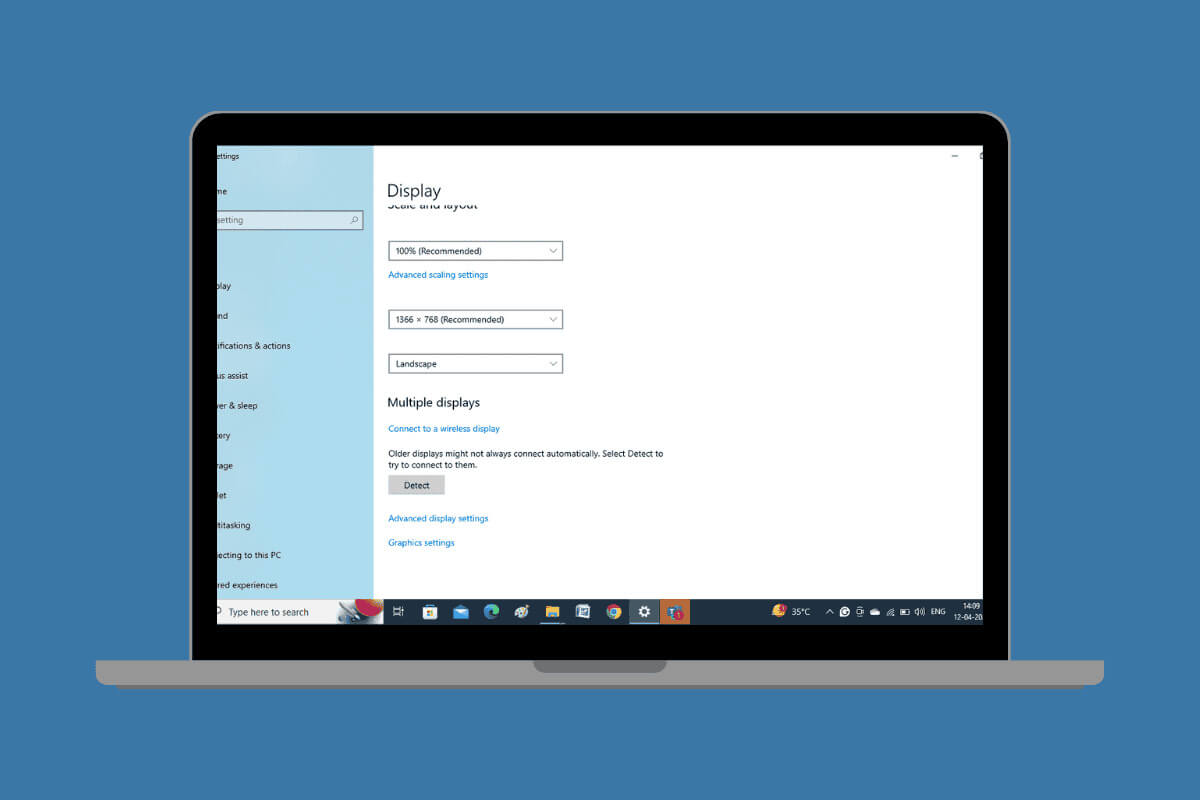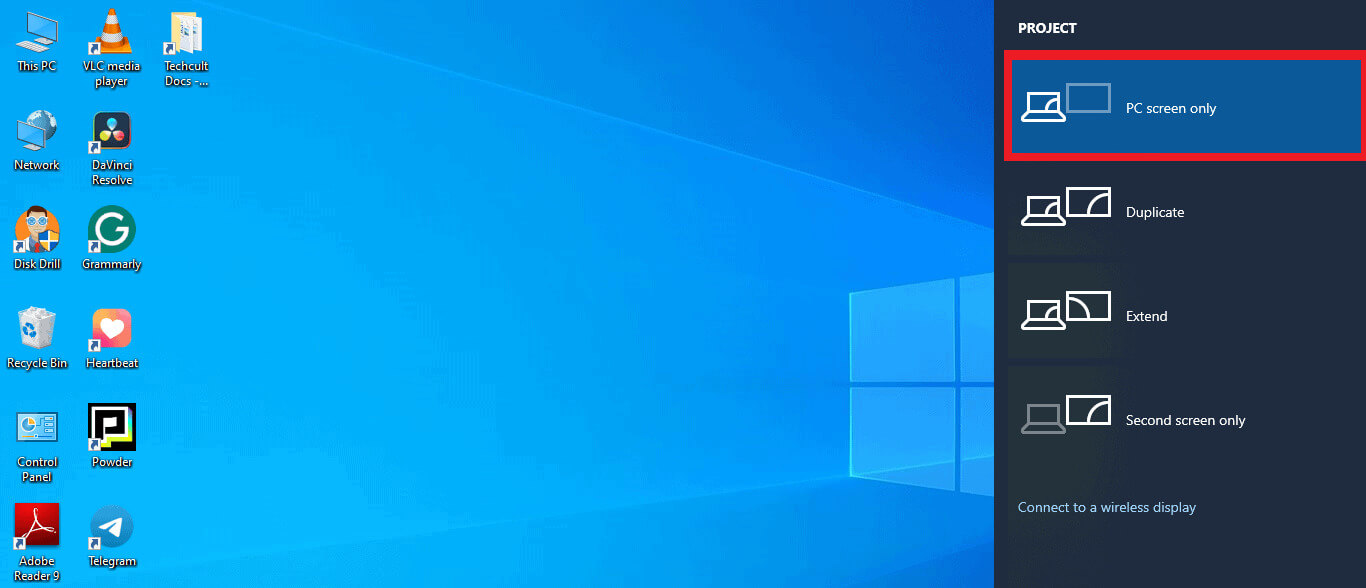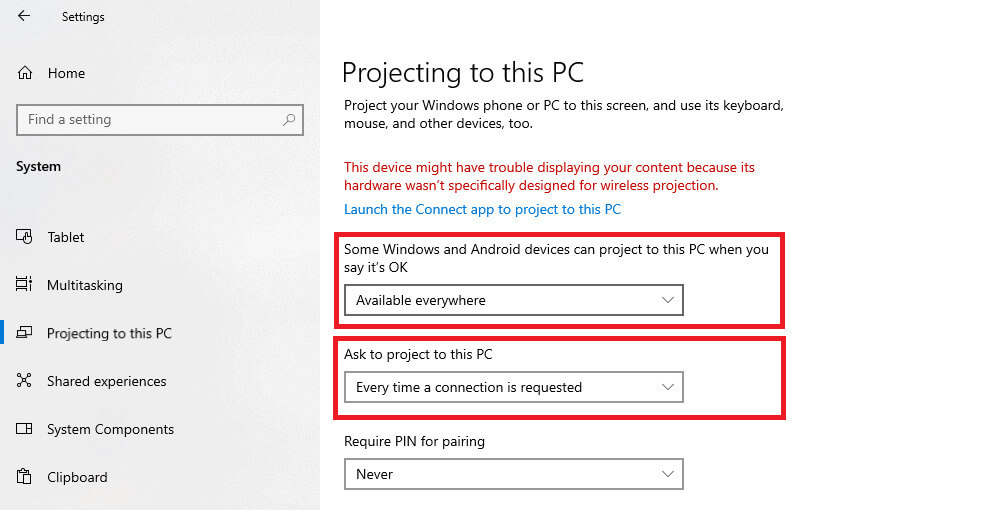विंडोज 10 पर स्क्रीन मिररिंग कैसे बंद करें
एक फायदा है स्क्रीन मिररिंग अपने मित्रों और परिवार के साथ विभिन्न प्रकार की सामग्री साझा करने के लिए एक बेहतरीन टूल। यदि आप मूवी देखने जा रहे हैं, तो आप अपनी स्क्रीन को एक साथ मर्ज करने के लिए अपने फ़ोन को आसानी से अपने कंप्यूटर से कनेक्ट कर सकते हैं। हालाँकि, यह जानना भ्रमित करने वाला हो सकता है कि ऑपरेटिंग सिस्टम पर स्क्रीन मिररिंग को कैसे बंद किया जाए Windows 10. खैर, इंतजार खत्म हुआ, आइए हम आपको तुरंत जवाब देते हैं!
विंडोज 10 पर स्क्रीन मिररिंग कैसे बंद करें
चाहे आप अपनी डिस्प्ले सेटिंग बदलना चाहते हों या अपनी गोपनीयता की रक्षा करना चाहते हों, मिरर स्क्रीन बंद करने से आपको स्क्रीन की आज़ादी मिल सकती है। अच्छी खबर यह है कि आप ऐसा कई तरीकों से कर सकते हैं।
पहली विधि: विंडोज़ कुंजी के माध्यम से
स्क्रीन मिररिंग को बंद करने का सबसे आसान तरीका विंडोज कुंजी का उपयोग करना है। यह कैसे करें यह जानने के लिए नीचे दिए गए चरणों का पालन करें:
1. दबाएं विंडोज़ कुंजी और पी साथ में।
2. चुनें कंप्यूटर स्क्रीन विकल्प बस।
स्क्रीन मिररिंग बंद कर दी जाएगी.
दूसरी विधि: डिस्प्ले सेटिंग्स के माध्यम से
आप डेस्कटॉप मिररिंग को बंद करने के लिए अपनी डिस्प्ले सेटिंग्स का भी उपयोग कर सकते हैं। ऐसे:
1. खुला समायोजन अपने कंप्यूटर पर और चुनें प्रणाली बाएं मेनू से।
2. पर क्लिक करें दिखाना।
नोट: आप अपने डेस्कटॉप स्क्रीन पर कहीं भी राइट-क्लिक कर सकते हैं और ड्रॉप-डाउन मेनू से डिस्प्ले सेटिंग्स का चयन कर सकते हैं।
3. नीचे स्क्रॉल करें और टैप करें एकाधिक स्क्रीन.
4. चुनें इस स्क्रीन को डिस्कनेक्ट करें अपनी पसंद के डिवाइस के बगल में।
इस तरह आप आसानी से अपने कंप्यूटर से स्क्रीन मिररिंग को अक्षम कर सकते हैं।
तीसरी विधि: इस कंप्यूटर पर सेटिंग्स देखें
अंत में, इस पीसी पर डिस्प्ले सेटिंग्स का उपयोग यह सुनिश्चित करने का एक और तरीका है कि आपका डेस्कटॉप स्वचालित रूप से अन्य डिस्प्ले को मिरर करना शुरू नहीं करता है जिससे वह एक बार कनेक्ट हो गया है। कैसे जानने के लिए नीचे दिए गए चरण देखें:
1. खुला समायोजन अपने कंप्यूटर पर, चुनें प्रणाली तब दबायें प्रस्ताव इस कंप्यूटर पर.
2. कुछ के भीतर सूची का विस्तार करें विंडोज़ और एंड्रॉइड डिवाइस जब आप इसकी अनुमति देते हैं तो यह इस कंप्यूटर पर हमेशा प्रदर्शित हो सकता है, और फिर चयन करें हमेशा बंद की विकल्प।
3. इस कंप्यूटर पर देखने के अनुरोध के लिए चयन करें विकल्प हर बार कनेक्शन का अनुरोध किया जाता है।
मौजूदा मिरर डिस्प्ले अब बंद कर दिए जाएंगे और आप हमेशा उनके युग्मित होने पर उनके कनेक्शन की अनुमति देना चुन सकते हैं।
क्या स्क्रीन मिरर बंद करने से विंडोज़ 10 का प्रदर्शन प्रभावित होता है?
नहीं, स्क्रीन मिररिंग सुविधा को बंद करने से आपके विंडोज 10 पीसी के प्रदर्शन पर कोई असर नहीं पड़ना चाहिए।
विंडोज़ 10 पीसी पर मिरर स्क्रीन सेटिंग्स के लिए कीबोर्ड शॉर्टकट क्या है?
मिरर स्क्रीन सेटिंग्स तक तुरंत पहुंचने के लिए एक कीबोर्ड शॉर्टकट विंडोज लोगो कुंजी और पी को एक साथ दबाना है। इससे प्रोजेक्ट सेटिंग्स खुल जाएंगी जहां आप डिस्प्ले को मिरर करने के लिए स्क्रीन के प्रकार का चयन कर सकते हैं या इसे पूरी तरह से अक्षम कर सकते हैं।
इन तरीकों का उपयोग करके, आप आसानी से अपने विंडोज 10 डेस्कटॉप पर स्क्रीन मिररिंग को बंद कर पाएंगे।
यदि आपके कोई प्रश्न या सुझाव हैं, तो बेझिझक टिप्पणी अनुभाग में हमसे संपर्क करें। प्रौद्योगिकी से संबंधित अधिक जानकारी के लिए अहला होम पर आते रहें।